Hướng dẫn cách dùng lệnh BO trong CAD tạo vùng khép kín

Lệnh BO trong CAD là một trong những công cụ quan trọng giúp kỹ sư và kiến trúc sư tạo nhanh vùng khép kín từ các chi tiết có sẵn. Với thao tác đơn giản, lệnh này hỗ trợ hiệu quả trong việc tính diện tích, đổ hatch hay định nghĩa ranh giới bản vẽ. Nhờ đó, quá trình thiết kế trở nên chính xác, gọn gàng và tiết kiệm nhiều thời gian.
Lệnh BO trong CAD là gì?
Lệnh BO trong CAD là viết tắt của Boundary, dùng để tạo đường bao khép kín trong một khu vực được xác định bởi các đối tượng có sẵn. Khi sử dụng, AutoCAD sẽ tự động phân tích vùng trống và dựng nên một polyline hoặc region bao quanh khu vực đó.
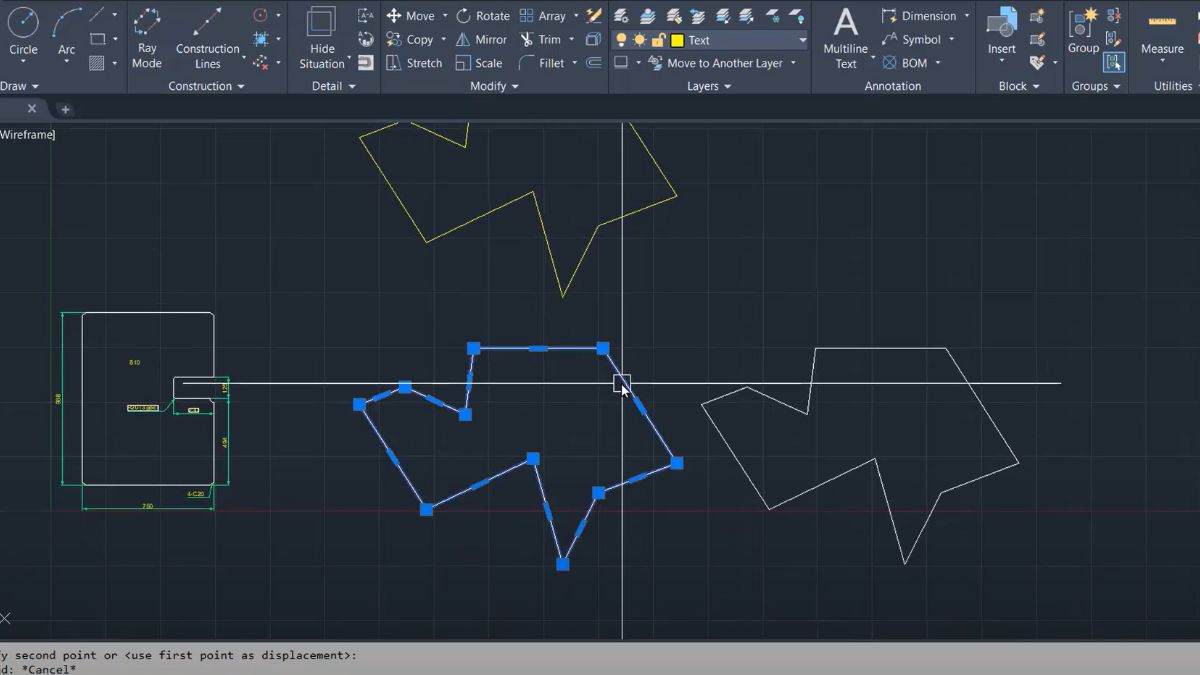
Nhờ đặc tính này, lệnh BO thường được áp dụng để tính diện tích, khoanh vùng đối tượng, hoặc tạo biên cho việc hatch. Đây là công cụ hữu ích giúp người dùng tiết kiệm thời gian, tăng độ chính xác và đảm bảo tính đồng nhất trong quá trình triển khai bản vẽ kỹ thuật.
Ứng dụng thực tế của lệnh khép kín trong CAD
Trong quá trình thiết kế, lệnh khép kín trong CAD không chỉ dừng lại ở thao tác kỹ thuật mà còn được ứng dụng thực tiễn giúp bản vẽ rõ ràng, trực quan hơn.
- Tạo vùng hatch nhanh chóng: Giúp đổ vật liệu, ký hiệu mặt cắt hoặc đánh dấu khu vực chỉ với vài thao tác, thay vì phải vẽ thủ công nhiều đoạn.
- Tính toán diện tích và chu vi: Khi biên dạng đã được khép kín, người dùng dễ dàng lấy số liệu chính xác phục vụ cho thiết kế, dự toán hoặc báo cáo kỹ thuật.
- Hỗ trợ thiết kế kiến trúc: Lệnh BO trong CAD thường dùng để xác định ranh giới phòng, khu đất hoặc các mảng công trình, đảm bảo bản vẽ trực quan và rõ ràng.
- Tối ưu hóa trong cơ khí: Giúp định hình chi tiết máy, biên dạng cắt hoặc lỗ khoan, phục vụ cho việc xuất bản vẽ gia công chính xác.
- Tăng tính chuyên nghiệp của bản vẽ: Bản vẽ có biên khép kín sẽ gọn gàng, tránh lỗi hở nét, từ đó nâng cao chất lượng hồ sơ kỹ thuật.
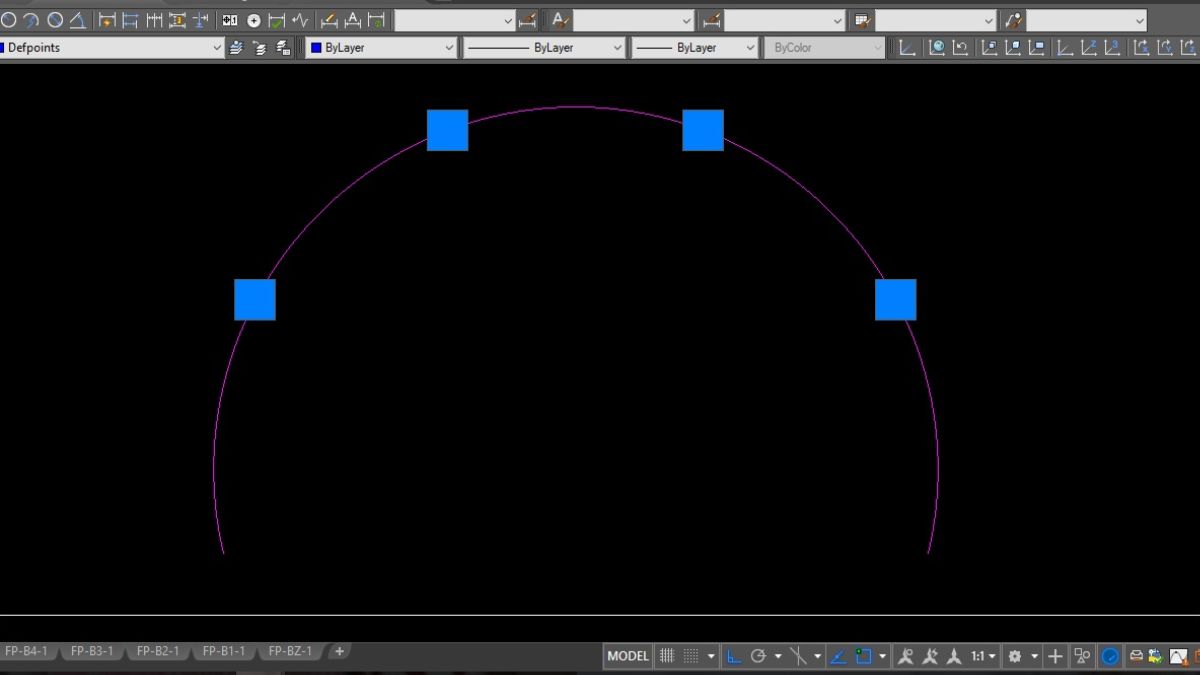
Cách dùng lệnh BO tạo vùng khép kín trong AutoCAD
Hiểu rõ cách dùng lệnh BO trong CAD sẽ giúp bạn dễ dàng tạo vùng khép kín nhanh chóng, phục vụ cho việc tính toán, hãy tham khảo từng bước chi tiết trong hướng dẫn sau.
1. Truy cập vào AutoCAD:
Tại giao diện làm việc, gõ lệnh BO và nhấn Enter để gọi công cụ Boundary.

2. Chọn dạng đối tượng:
Trong hộp thoại xuất hiện, chọn Polyline ở mục Object Type để tạo đường bao khép kín.
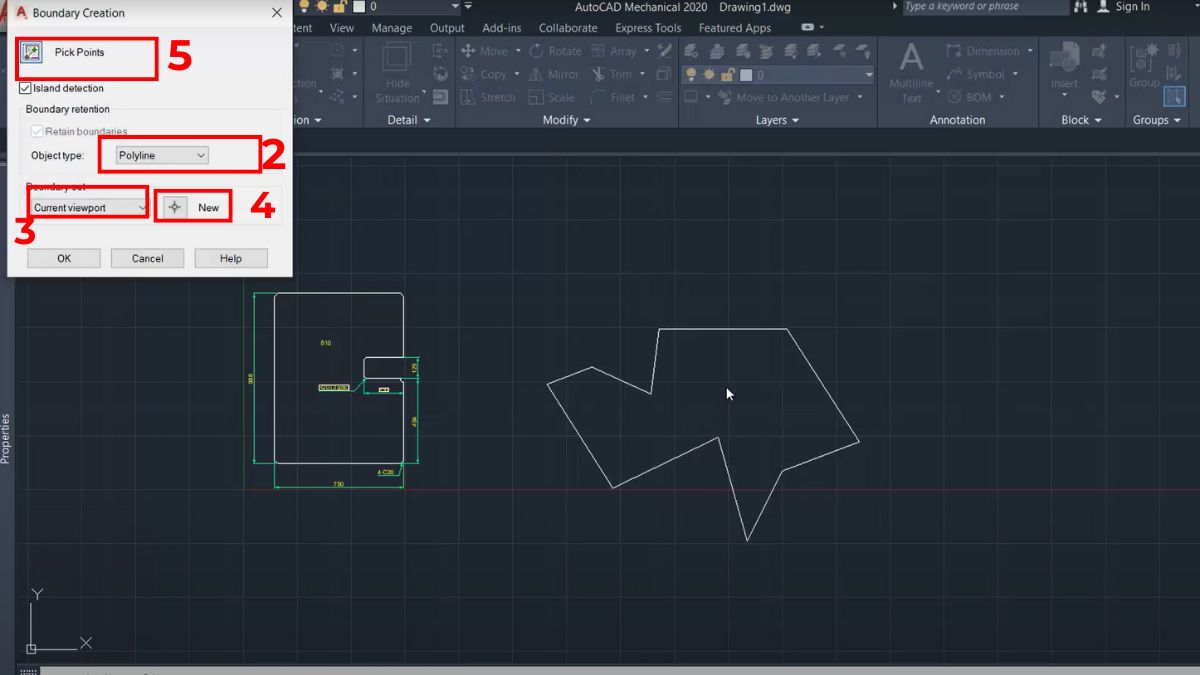
3. Xác định phạm vi:
Nếu muốn AutoCAD nhận diện toàn bộ khu vực, chọn Current Viewport. Nếu cần chọn chi tiết hơn, nhấn New, chọn các cạnh cần bao và nhấn Enter.
4. Thiết lập điểm biên:
Chọn Pick Points để chỉ định điểm trong vùng sẽ khép kín.
5. Chọn điểm bên trong:
Click chuột vào vị trí bên trong hình.
Lưu ý, đường biên chỉ tạo được khi vùng đã được khép kín hoàn toàn. Nhấn Enter để hoàn thành cách tạo vùng khép kín bằng lệnh BO trong CAD.
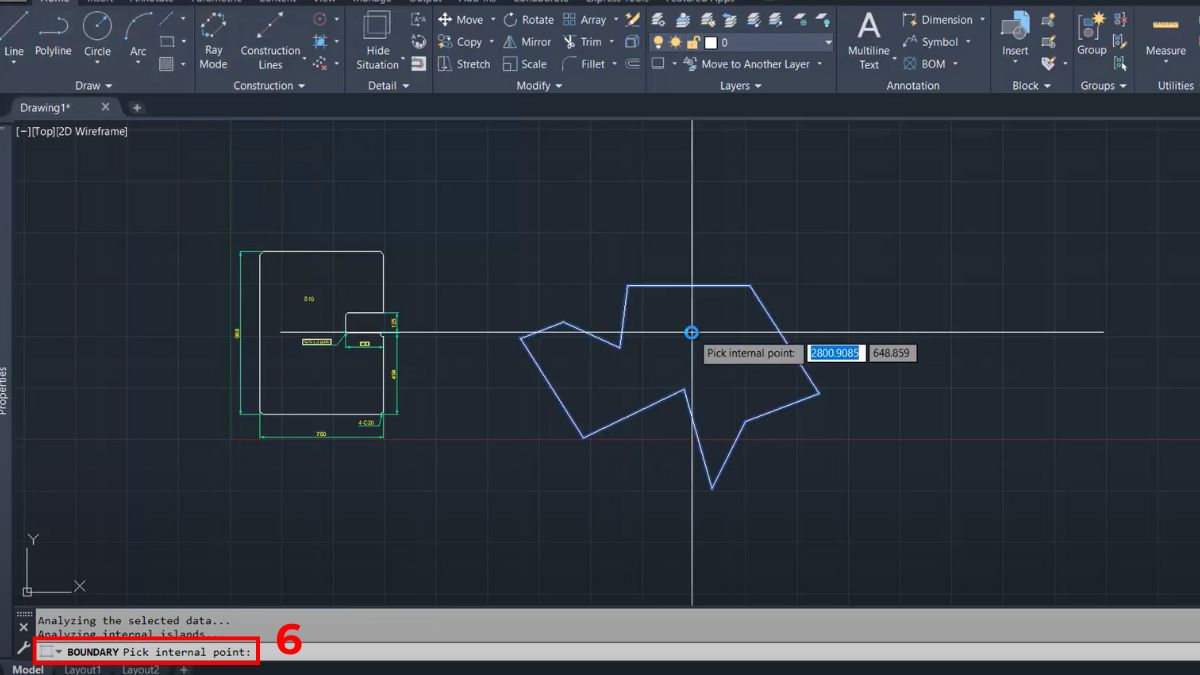
Để đáp ứng tốt các tác vụ thiết kế CAD, laptop đồ họa cấu hình cao luôn là lựa chọn đáng tin cậy. Với hiệu năng mạnh mẽ và độ ổn định cao, những mẫu máy bán chạy tại CellphoneS đang chờ bạn trải nghiệm trực tiếp ngay hôm nay.
[Product_Listing categoryid="1055" propertyid="" customlink="https://cellphones.com.vn/laptop/do-hoa.html" title="Tham khảo danh sách laptop đồ họa - kỹ thuật được quan tâm tại CellphoneS!"]
Một số mẹo và lưu ý khi dùng lệnh BO
Để sử dụng lệnh BO trong CAD một cách hiệu quả, bạn nên biết một số mẹo và lưu ý quan trọng giúp thao tác chính xác, nhanh chóng và tối ưu hơn trong quá trình thiết kế.
- Kiểm tra đối tượng trước khi dùng lệnh: Trước hết, hãy chắc chắn rằng hình vẽ đã được khép kín hoàn toàn, không để hở nét hoặc chồng chéo. Vì đây là điều kiện cần để lệnh BO trong CAD hoạt động chính xác.
- Phóng to khu vực thao tác: Nếu bản vẽ có nhiều chi tiết, bạn nên dùng Zoom để chọn đúng điểm bên trong vùng cần khép kín, vừa dễ quan sát vừa hạn chế sai sót.
- Ưu tiên Polyline khi tạo đường biên: Trong hầu hết trường hợp như đổ hatch hay tính diện tích, Polyline sẽ linh hoạt và tiện lợi hơn Region, đồng thời dễ dàng chỉnh sửa khi cần.
- Kiểm tra kết quả sau khi tạo: Đường biên mới có thể trùng lên đối tượng gốc, vì vậy bạn nên đổi màu hoặc di chuyển nhẹ để dễ nhận biết và kiểm tra lại.
- Chọn điểm thông minh: Việc click vào vùng thoáng, ít chi tiết sẽ giúp AutoCAD xử lý nhanh hơn và xác định đường biên chính xác hơn.
- Tối ưu hiệu suất làm việc: Khi bản vẽ quá nặng, hãy tắt bớt những layer không cần thiết để lệnh Boundary trong CAD chạy mượt mà và nhanh ra kết quả hơn.
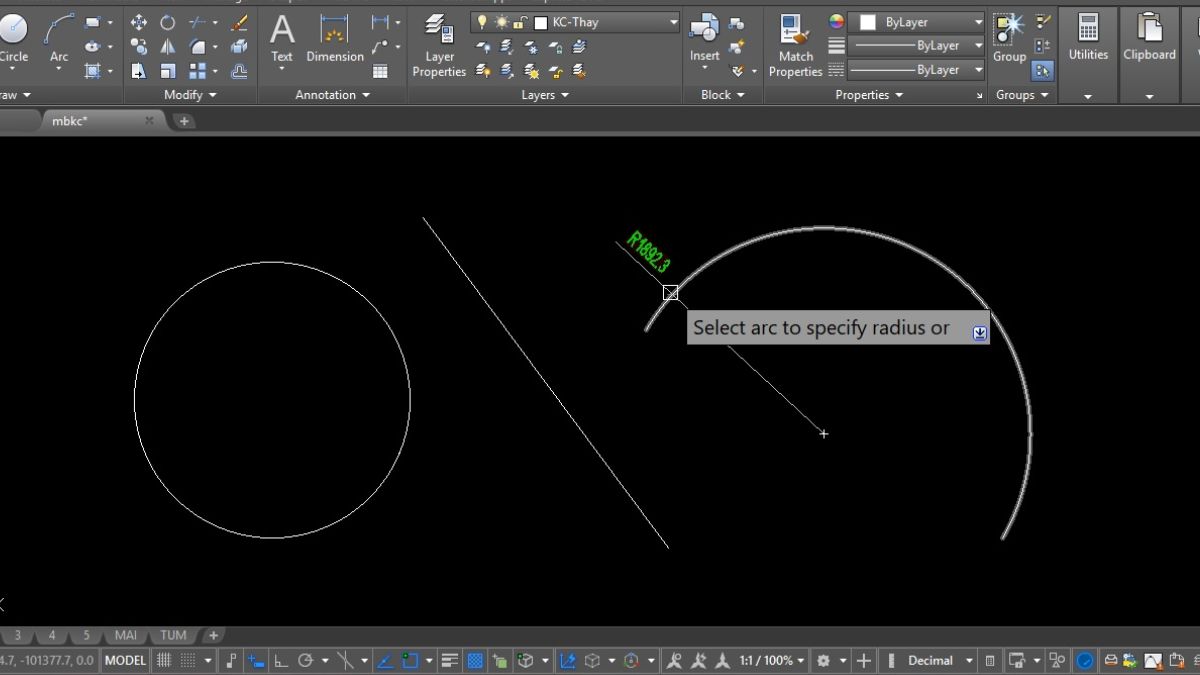
Lỗi thường gặp khi dùng lệnh Boundary
Mặc dù lệnh BO trong CAD mang lại nhiều tiện ích, nhưng trong quá trình thao tác người dùng vẫn có thể gặp một số lỗi phổ biến cần lưu ý để tránh gián đoạn công việc.
- Hình chưa khép kín hoàn toàn: Đây là lỗi phổ biến nhất, khi các đoạn thẳng hoặc cung tròn có khe hở nhỏ. Chỉ một lỗ hổng rất nhỏ cũng khiến AutoCAD không thể tạo biên khép kín.
- Đối tượng chồng chéo phức tạp: Nếu có quá nhiều đường giao nhau, phần mềm khó xác định ranh giới, dẫn đến kết quả sai hoặc không tạo được đường biên.
- Chọn sai điểm bên trong: Khi click quá sát mép hoặc chọn nhầm vùng ngoài, lệnh sẽ tạo biên không đúng ý, buộc người dùng thao tác lại.
- Polyline bị che khuất: Sau khi tạo, đường biên có thể trùng lên đối tượng gốc nên khó nhìn thấy.
- Người dùng thường lầm tưởng lệnh không hoạt động. Hiệu suất xử lý thấp: Với bản vẽ dung lượng lớn, lệnh BO trong CAD dễ bị chậm, treo hoặc mất nhiều thời gian tính toán, ảnh hưởng đến tiến độ làm việc.

Lệnh BO trong CAD là thao tác đơn giản giúp tối ưu hóa độ chính xác trong quá trình thiết kế. Việc nắm vững cách sử dụng lệnh này sẽ giúp bản vẽ của bạn chuyên nghiệp hơn, đồng thời mang lại giá trị thiết thực trong công việc hằng ngày.
Xem thêm bài viết tại chuyên mục: Ứng dụng/phần mềm
Câu hỏi thường gặp
Nên chọn kết quả là Polyline hay Region khi dùng BO?
Có thể tạo nhiều vùng Boundary cùng lúc bằng lệnh BO không?
Sau khi dùng BO có chỉnh sửa được Polyline/Region không?

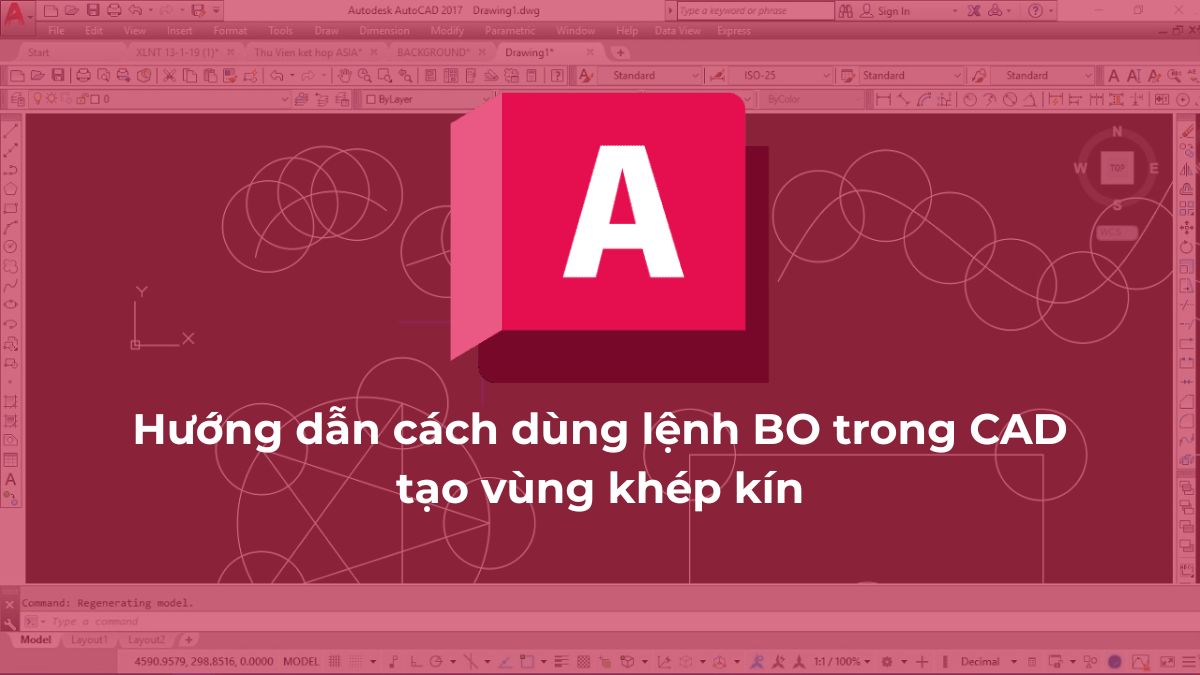
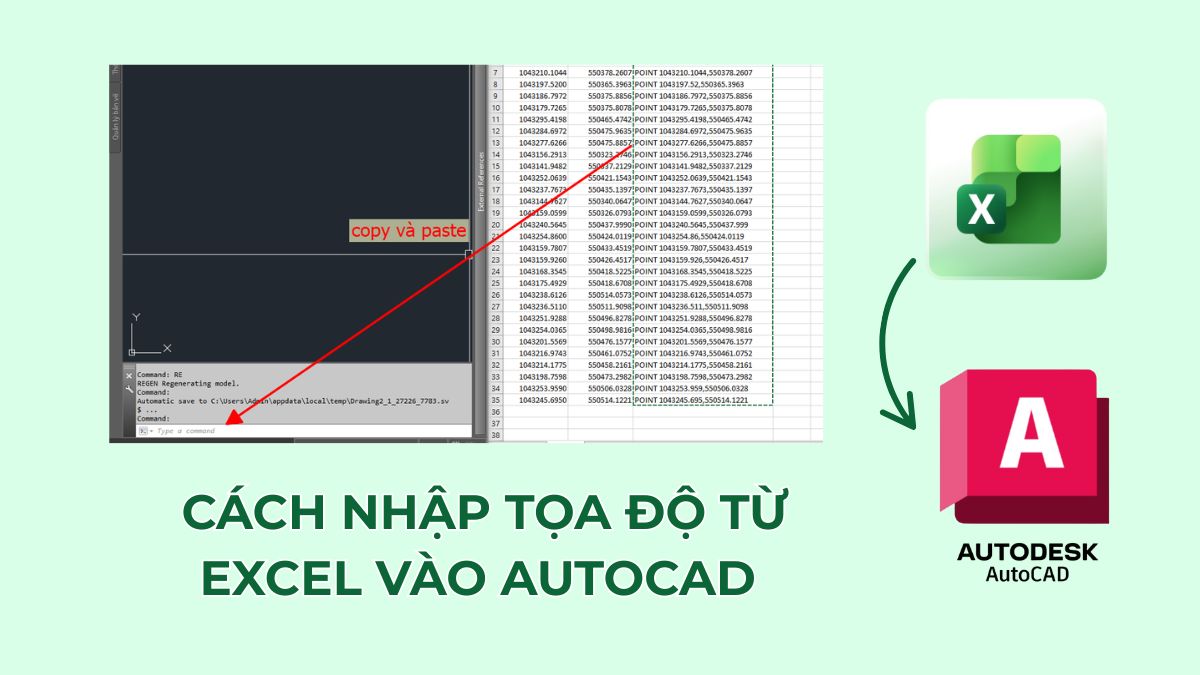


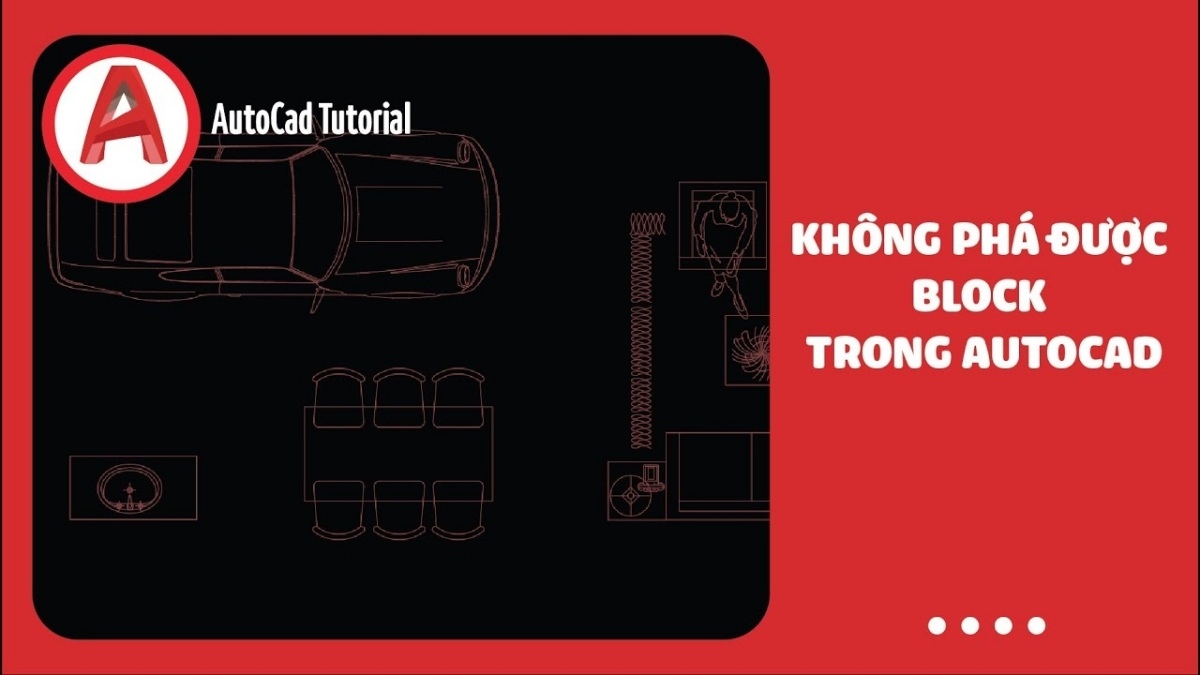

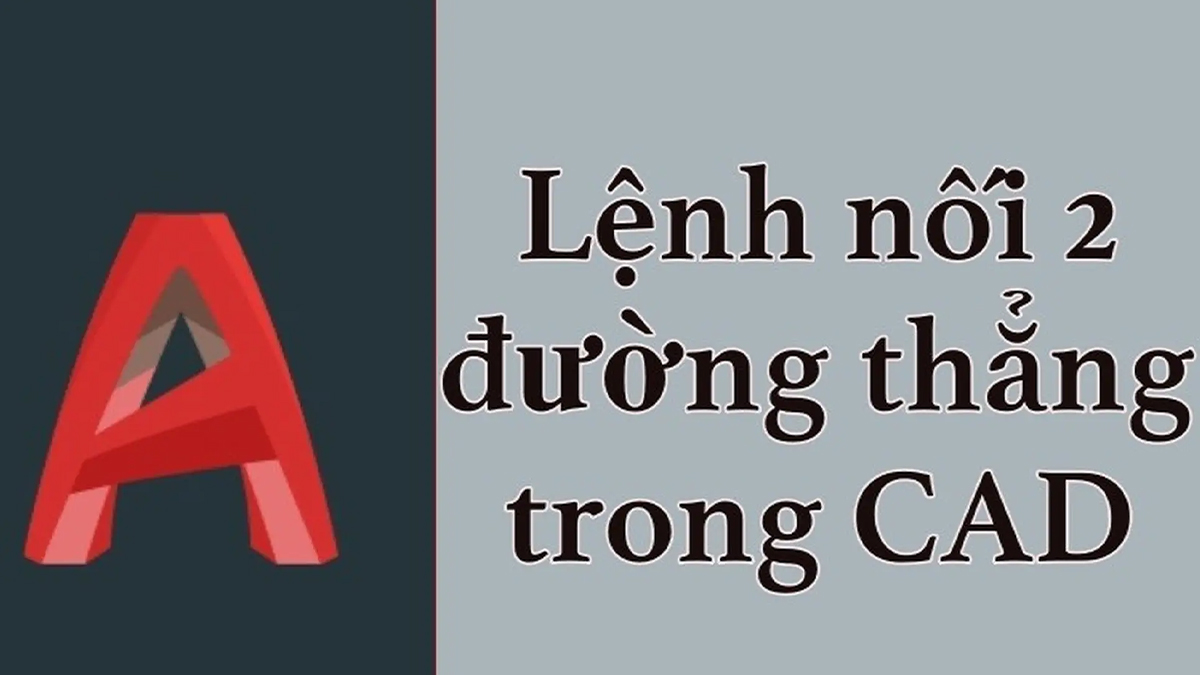
Bình luận (0)